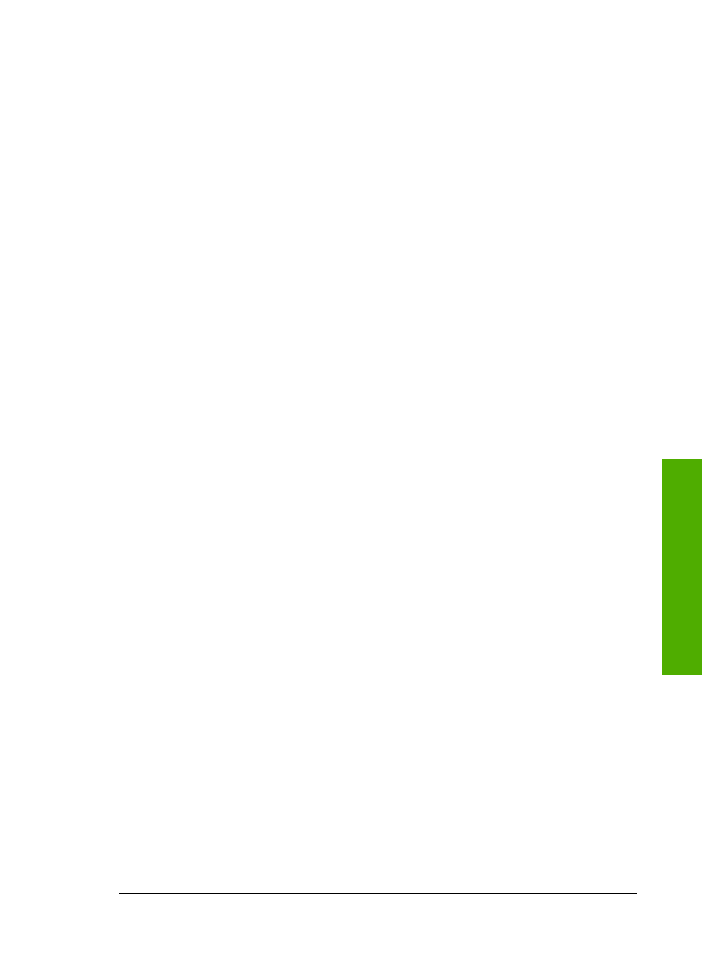
Programmatūras uzstādīšanas traucējummeklēšana
Ja sastopaties ar problēmu programmatūras instalēšanas laikā, skatiet turpmākās
tēmas, lai atrastu iespējamo risinājumu. Ja sastopaties ar problēmu aprīkojuma
iestatīšanas laikā, skatiet
Aprīkojuma iestatījumu traucējummeklēšana
.
Parastas HP All-in-One programmatūras instalēšanas laikā var atgadīties šādi:
1.
HP All-in-One programmatūras kompaktdisks sāk darboties automātiski.
2.
Veic programmatūras uzstādīšanu.
3.
Notiek datņu iekopēšana datorā.
4.
Parāda pieprasījumu pieslēgt HP All-in-One datoram.
5.
Zaļš OK un pārbaudes iezīme atveras uzstādīšanas vedņa ekrānā.
6.
Lūdz restartēt datoru.
7.
Sāk darboties
Fax Setup Wizard (faksa uzstādīšanas vednis)
(Windows) vai
Fax
Setup Utility (faksa uzstādīšanas palīgs)
(Mac).
8.
Ir sācies reģistrācijas process.
Ja kaut kas no iepriekš norādītā nav izpildīts, iespējams, uzstādīšanā ir radušās
problēmas.
Pārbaudiet uzstādīšanas procesu Windows datorā, veicot šādas darbības:
●
aktivizējiet
HP Solution Center (HP Kompetences centrs)
(HP Kompetences
centrs) un pārbaudiet, vai ir redzami šādi taustiņi:
Scan Picture (skenēt attēlu)
,
Scan Document (skenēt dokumentu)
,
Send a Fax (nosūtīt faksa ziņojumu)
. Ja
ikonas neparādās nekavējoties, jums jāpagaida dažas minūtes, lai HP All-in-One
savienotos ar datoru. Pretējā gadījumā skatiet
Trūkst dažu HP Solution Center
(HP Kompetences centrs) (HP Kompetences centrs) taustiņu (Windows)
.
Informāciju par
HP Solution Center (HP Kompetences centrs)
(HP Kompetences
centrs) aktivizēšanu skatiet ekrāna
HP Image Zone Help (palīdzība)
, kuru
piegādāja kopā ar programmatūru.
●
Atveriet
Printers (printeri)
dialoga logu un pārbaudiet, vai sarakstā ir HP All-in-
One.
●
Atrodiet sistēmas paletē Windows uzdevumu joslas tālākā labējā stūrī HP All-in-
One ikonu. Tā norāda, ka HP All-in-One ir gatavs.
Ievadot kompaktdisku mana datora kompaktdisku diskdzinī, nekas nenotiek
Risinājums
Ja uzstādīšanas process nesākas automātiski, varat to sākt
manuāli (ar roku).
Uzstādīšanas sākšana, izmantojot Windows datoru
1.
No Windows
Start (sākt)
izvēlnes noklikšķiniet uz
Run (veikt)
.
2.
Run (veikt)
dialoga lodziņā ievadiet
d:\setup.exe
(ja diskdzinis nav aktivizēts,
lai nolasītu D vēstuli, ievadiet vajadzīgo draivera vēstuli) un tad noklikšķiniet
OK
.
Uzstādīšanas sākšana, izmantojot Mac datoru
1.
Divreiz noklikšķiniet uz CD ikonas jūsu datora darbvirsmā, lai redzētu
kompaktdiska saturu.
2.
Divreiz noklikšķiniet uz Setup (uzstādīšana) ikonas.
Lietotāja rokasgrāmata
85
Trauc
ējummekl
ēšana
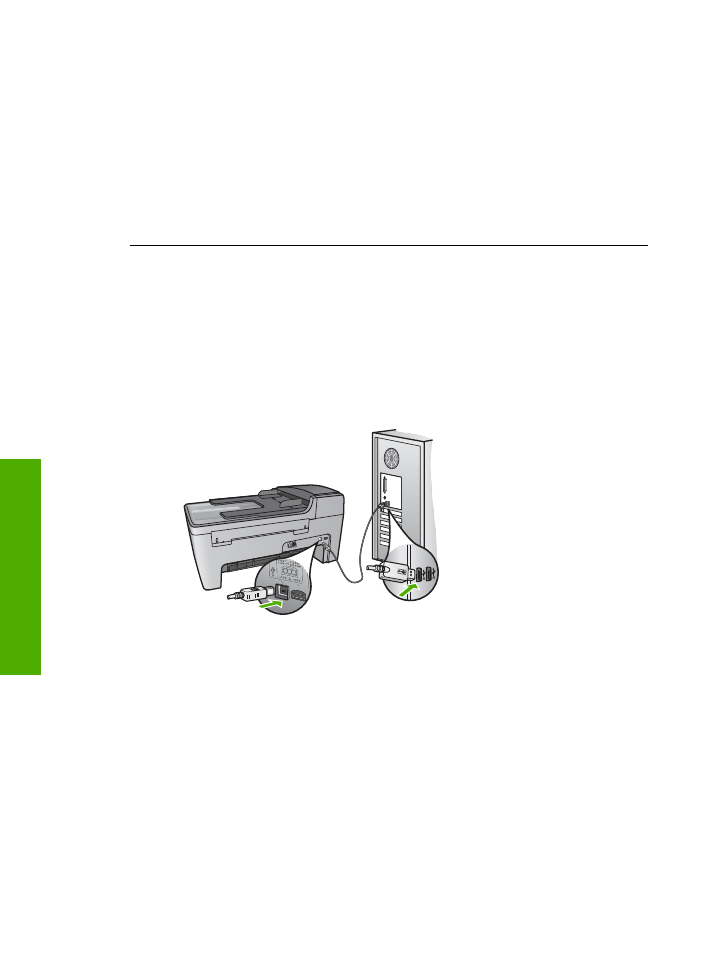
Atver minimālo sistēmas pārbaužu ekrānu (Windows)
Risinājums
Sistēma neizpilda prasību minimumu, instalējot programmatūru.
Klikšķiniet
Details (detaļas)
, lai saprastu, kāda ir problēma, un tad labojiet
problēmu, pirms cenšaties instalēt programmatūru.
Cita iespēja ir
HP Image Zone Express
uzstādīšana.
HP Image Zone Express
nodrošina mazāku funkcionalitāti nekā
HP Image Zone
programmatūra, taču
aizņem mazāk vietas un mazāku atmiņas apjomu.
Papildinformāciju par
HP Image Zone Express
programmatūras uzstādīšanu
skatiet Uzstādīšanas rokasgrāmatā, kuru piegādāja kopā ar HP All-in-One.
Parādās sarkans X uz USB savienojuma pieprasījuma.
Risinājums
Parasti parādās zaļa iezīme, kas norāda, ka pieslēgšanās ir
veiksmīga. Sarkans X norāda, ka pieslēgšanās ir neveiksmīga.
Rīkojieties šādi:
1.
Pārbaudiet, vai kontroles paneļa pārsegs ir stingri piestiprināts, atvienojiet
HP All-in-One strāvas vadu un pēc tam atkal pieslēdziet to.
2.
Pārbaudiet, vai USB un strāvas kabelis ir pieslēgts.
3.
Nospiediet
Retry (atkārtot)
, lai atkārtotu pieslēgšanu un tukšgaitas
iestatīšanu. Ja tas nedarbojas, turpiniet nākamo soli.
4.
Šādi pārbaudiet, vai USB kabelis ir iestatīts pareizi:
–
Atvienojiet USB kabeli un pievienojiet to atkal.
–
Nepievienojiet USB kabeli tastatūrai vai centrmezglam bez strāvas.
–
Pārbaudiet, vai USB kabeļa garums nepārsniedz 3 metrus.
–
Ja pie jūsu datora ir pievienotas vairākas USB ierīces, var rasties
nepieciešamība instalācijas laikā pārējās ierīces atvienot no strāvas.
5.
Turpiniet uzstādīšanu un restartējiet datoru, kad to prasa.
6.
Izmantojot Windows datoru, atveriet
HP Solution Center (HP Kompetences
centrs)
un pārbaudiet svarīgākās ikonas (
Scan Picture (skenēt attēlu)
,
Scan
Document (skenēt dokumentu)
un
Send a Fax (nosūtīt faksa ziņojumu)
).
Ja svarīgākās ikonas neparādās, atceliet programmatūras uzstādīšanu un
. 11 nodaļa
86
HP Officejet 5600 All-in-One series
Trauc
ējummekl
ēšana
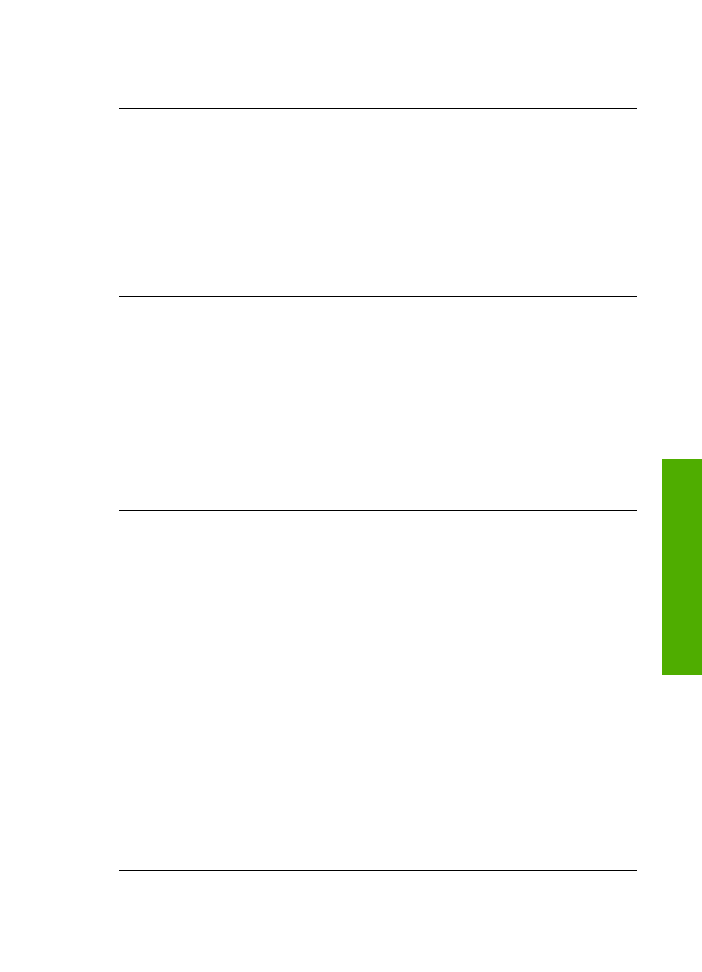
vēlreiz veiciet visu uzstādīšanu. Papildinformāciju skatiet sadaļā
Programmatūras atinstalēšana un atkārtota uzstādīšana
.
Es saņēmu ziņojumu, ka notikusi neatpazīstama kļūda
Risinājums
Mēģiniet turpināt uzstādīšanu. Ja tas neko nemaina, pārtrauciet
uzstādīšanu un pēc tam sāciet to vēlreiz, pildot ekrānā redzamos norādījumus. Ja
rodas kļūda, iespējams, ka nepieciešams atinstalēt programmatūru un uzstādīt to
vēlreiz. Šajā nolūkā nav pietiekami vienkārši izdzēst HP All-in-One programmas
datnes no datora. Programma jāatinstalē, izmantojot attiecīgo utilītprogrammu, kuru
nodrošināja, uzstādot
HP Image Zone
programmatūru.
Papildu informāciju skatīt
Programmatūras atinstalēšana un atkārtota uzstādīšana
.
Trūkst dažu
HP Solution Center (HP Kompetences centrs)
(HP Kompetences
centrs) taustiņu (Windows)
Ja nav redzamas svarīgākās ikonas (
Scan Picture (skenēt attēlu)
,
Scan
Document (skenēt dokumentu)
un
Send a Fax (sūtīt faksa ziņojumu)
,
iespējams, ka uzstādīšana nav pabeigta.
Risinājums
Ja instalācija nav pabeigta, iespējams, ka nepieciešams atinstalēt
programmatūru un atkārtoti instalēt to. Nedzēsiet HP All-in-One programmas failus
no cietā diska. Pārliecinieties, ka izdzēšat tos pareizi, izmantojot atinstalēšanas
utilītprogrammu, kas pieejama HP All-in-One programmu grupā. Papildu
informāciju skatīt
Programmatūras atinstalēšana un atkārtota uzstādīšana
.
Neatveras Fax Setup Wizard (faksa uzstādīšanas vednis) (Windows) vai Fax Setup
Utility (faksa uzstādīšanas palīgs) (Mac)
Risinājums
Jūs varat manuāli (ar roku) atvērt
Fax Setup Wizard (faksa
uzstādīšanas vednis)
(Windows) vai
Fax Setup Utility (faksa uzstādīšanas
palīgs)
(Mac), lai pabeigtu HP All-in-One uzstādīšanu.
Fax Setup Wizard (faksa uzstādīšanas vednis)
atvēršana (Windows)
➔ Noklikšķiniet uz
HP Solution Center (HP Kompetences centrs)
izvēlnes
Settings (iestatījumi)
, norādiet uz
Fax Settings & Setup (faksa iestatījumu
uzstādīšana)
un pēc tam noklikšķiniet uz
Fax Setup Wizard (faksa
uzstādīšanas vednis)
.
Fax Setup Utility
atvēršana (Mac)
1.
Noklikšķiniet uz
HP Image Zone
tabulatora
Devices (ierīces)
.
2.
Select Devices (izvēlēties ierīces)
zonā noklikšķiniet uz jūsu HP All-in-One
ikonas.
3.
Noklikšķiniet uz
Settings (iestatījumi)
, pēc tam izvēlieties
Fax Setup Utility
(faksa uzstādīšanas palīgs)
.
Lietotāja rokasgrāmata
87
Trauc
ējummekl
ēšana
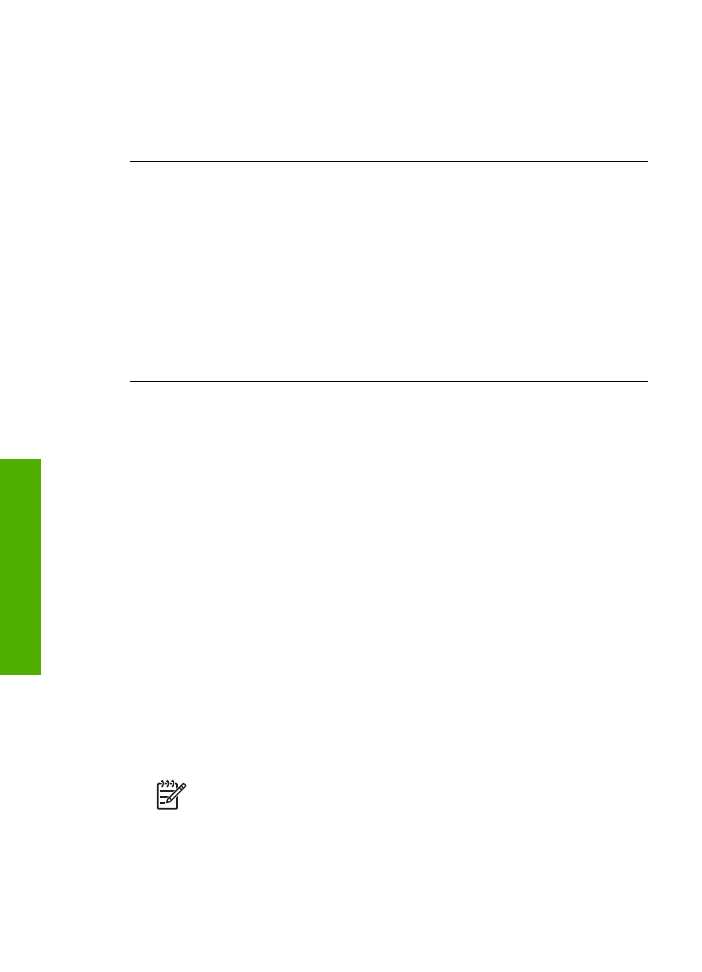
Neredz reģistrācijas ekrānu (Windows)
Risinājums
Reģistrācijas (Sign up now) ekrānu var atvērt, izmantojot Windows
uzdevumjoslu, noklikšķinot uz
Start (sākt)
, norādot uz
Programs (programmas)
vai
All Programs (visas programmas)
,
HP
,
Officejet All-in-One 5600 series
un
pēc tam noklikšķinot uz
Product Registration (produkta reģistrācija)
.
Digital Imaging Monitor (ciparu attēlveidošanas kontrole)
neparādās sistēmas
paletē (tikai Windows)
Risinājums
Ja
Digital Imaging Monitor (ciparu attēlveidošanas kontrole)
neparādās sistēmas paletē (parasti tā atrodas darbvirsmas apakšējā labajā stūrī),
aktivizējiet
HP Solution Center (HP Kompetences centrs)
(HP Kompetences
centrs) , lai pārbaudītu, vai ir redzamas svarīgās ikonas.
Papildinformāciju par trūkstošiem svarīgajiem
HP Solution Center
(HP Kompetences centrs)
(HP Kompetences centrs) taustiņiem skatiet
Trūkst
dažu HP Solution Center (HP Kompetences centrs) (HP Kompetences centrs)
taustiņu (Windows)
.